u bent van plan om uw Xbox One/Xbox 360 spelcomputer te softmod en wilt direct bestanden overbrengen van computer naar originele Xbox harde schijf met de eenvoudigste maar snelste manier van PC naar Xbox transfer, dus hier is het.
Hoe kan ik Bestanden overzetten van mijn Computer naar mijn Xbox-harde schijf
“ik probeer mijn originele Xbox te softmoden, maar ik heb een manier nodig om de opgeslagen spellen van mijn computer naar mijn Xbox over te zetten. Dat zijn allemaal grote bestanden, dus ik vroeg me af of ik mijn Xbox harde schijf kon nemen en aansluiten op mijn PC en bestanden te verplaatsen in het met een file transfer programma. Ik lees een aantal tutorials op Xbox forums, maar ze zijn te moeilijk voor mij. Misschien is er een eenvoudige manier om dit te doen?”
No. U kunt de Xbox-harde schijf niet verwijderen en verbinding maken met uw pc. Omdat uw computer de letter van de harde schijf van Xbox niet kan herkennen.
| werkbare oplossingen | stapsgewijze probleemoplossing |
|---|---|
| Methode 1: Stel het delen van bestanden van pc naar Xbox in Via Luchttransferie | Download Luchttransferie…Volledige stappen |
| Methode 2. Overdracht van bestanden van een computer naar Xbox via netwerk / FTP | verbind PC en Xbox met crossover kabel > stel FTP in…Volledige stappen |
| Methode 3. Overdracht van bestanden, toepassingen en Accounts samen van Computer naar andere apparaten | start EaseUS Todo PCTrans > kies overdrachtsmodus…Volledige stappen |
twee populaire manieren van bestandsoverdracht tussen PC en Xbox
Microsoft Xbox bezit een groot aantal klanten, van tieners tot ouderen, die graag spannende spelletjes spelen. Een van de meest aanzienlijke eisen aan het spelen van games op de Xbox-spelcomputer is het importeren van games uit andere bronnen, met name de gedownloade games of gamebesparingen op een computer of laptop.
ook worden veel Xbox-gebruikers gebruikt om hun originele Xbox soft mod aan te passen aan hun spelconsoles, en ze vragen om een eenvoudige manier van PC naar originele Xbox-bestandsoverdracht.
in het algemeen zijn er twee eenvoudige methoden om spellen en bestanden te beheren op een computer en op de originele spelcomputer.
Methode 1: Stel het delen van bestanden van pc naar Xbox in Via Luchttransferie
met de Luchttransferie kunt u bestanden van uw computer naar uw Xbox-apparaten ontvangen. Het is beschikbaar op Xbox one, PC, mobiele apparaten, enz. Download deze app op uw computer en Xbox en wacht op apparaatkoppelingen. Beide apparaten moeten onder hetzelfde netwerk aansluiten.
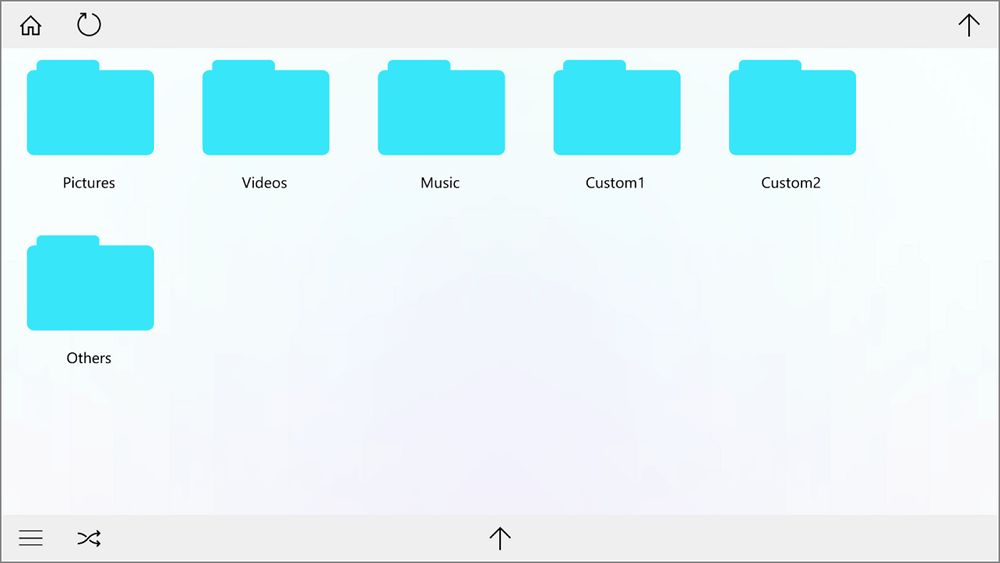
Methode 2. Bestanden overbrengen van een computer naar Xbox via netwerk / FTP
hoe bestanden van de Computer naar de originele Xbox
Stap 1: Verbind PC en Xbox met een Crossover-kabel.
Stap 2: FTP instellen met DHCP ingeschakeld op ROUTER of PC.
1. Open PC / ROUTER.
2. Open Xbox. (Zorg ervoor dat u uw dashboard netwerk Instellingen STATIC = NO * alleen EvoX dash.)
3. Controleer de activiteitslichten op beide netwerkkaarten.
4. Controleer het IP-adres in uw dashboard instellingen en sluit het vervolgens aan.
na deze instellingen kunt u bestanden van uw PC naar de Xbox overbrengen.
u kunt ook YouTube-Video bekijken om het probleem op te lossen.
(auteur:Array_J Titel:Tutorial:FTP naar uw Xbox – 2016)
Methode 2 is te vinden op Xbox-gerelateerde forums. Veel mensen vinden het zo moeilijk om netwerk/FTP Xbox aan te sluiten op de computer. En het IP-adres heeft altijd problemen met het onjuist detecteren. Als u meer informatie wilt weten, kunt u op ftp naar xbox klikken om verder te verkennen.
de hierboven genoemde methoden zijn gericht op het overbrengen van bestanden van de computer naar de originele Xbox. Naast de bestandsoverdracht tussen Xbox en PC, kunt u ook dergelijke behoefte dat het verplaatsen van bestanden of andere gegevens van PC naar PC. Met betrekking tot deze vraag, U kunt downloaden EaseUS Todo PCTrans voor het overbrengen van toepassing of account naar een ander apparaat.
overdracht van bestanden, applicaties en Accounts samen van Computer naar andere apparaten
EaseUS Todo PCTrans is de top-aanbevolen Windows easy transfer software door professionals en ervaren gebruikers. Het is voor bestanden en toepassingen overbrengen over vele platforms in de weg van het netwerk en draadloze overdracht van PC naar een extern opslagapparaat, zoals hoe u programma ‘ s naar de externe harde schijf.
hier introduceren we de PC – naar-PC-modus van EaseUS Todo PCTrans, inclusief de overdracht van applicatie, bestanden en accounts naar een andere PC.
Stap 1. Start EaseUS Todo PCTrans op uw bron-en doelcomputers, sluit beide PC ‘ s via het internet.
1. Klik in het gedeelte” PC naar PC “op” PC naar PC ” om verder te gaan.

2. Selecteer uw doelcomputer via de apparaatnaam, voer vervolgens het accountwachtwoord of de verificatiecode in en selecteer de richting van de overdracht. Klik vervolgens op “Connect” om verder te gaan.
u kunt de verificatiecode rechtsboven op het hoofdscherm van “PC to PC” op de doelcomputer controleren.

Stap 2. Selecteer de categorieën Toepassingen, Bestanden en Accounts over te dragen via het internet.
als u gegevens selectief wilt overdragen, klikt u op” Edit ” onder elke categorie en kiest u de specifieke items.

Stap 3. Klik op “Transfer” om te beginnen met het overbrengen van uw apps/bestanden/accounts van de ene computer naar de andere computer via het Internet.
